Dans le cas de Zorin OS, c'est une distribution assez soignée et attrayante basée sur Ubuntu. Il dispose d'un environnement de bureau GNOME fortement modifié qui ressemble à Windows. Comme il s'agit du bureau GNOME, nous avons déjà un bon chemin sur la façon de le vivifier.
Voyons comment utiliser différents thèmes et comment personnaliser Zorin OS pour les meilleurs.
Ajustements de GNOME
Pour apporter des modifications à GNOME, il existe un outil par défaut dans la famille de logiciels GNOME : GNOME Tweaks. Pour apporter des modifications au système, nous devons nous y aider.
Lancez un terminal et exécutez les commandes suivantes.
sudo apt update && sudo apt install gnome-tweaks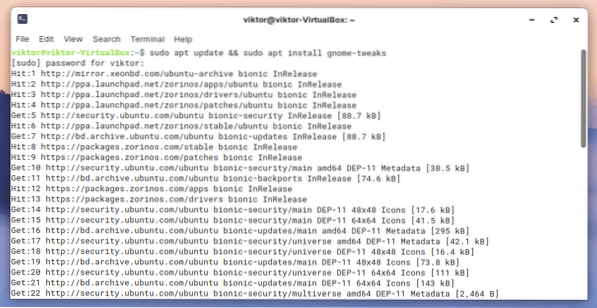
Changer les thèmes du système d'exploitation Zorin
Lancer GNOME Tweaks.
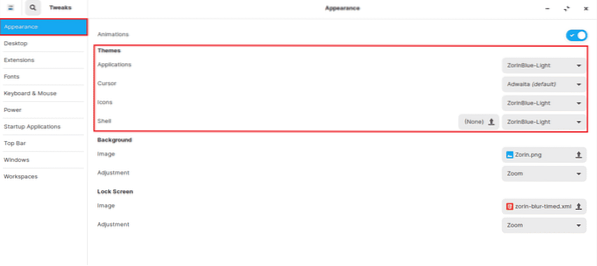
Dans la section "Apparence" du panneau de gauche, nous devons nous concentrer sur l'option "Thèmes".
Thèmes
Depuis « Application », vous pouvez choisir le thème général pour toutes les applications.
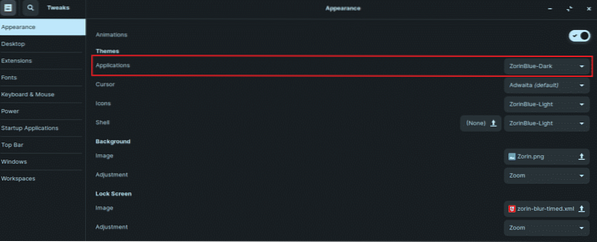
Ensuite, c'est la section "Curseur". Vous pouvez choisir à quoi ressemblera le curseur.
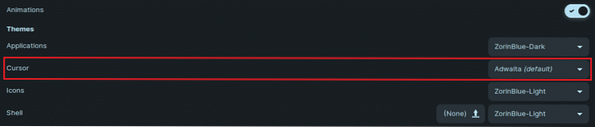
À partir de « Icônes », vous pouvez sélectionner le pack de thèmes d'icônes.
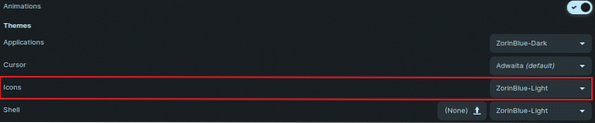
Le « Shell » décide du thème pour le reste du système.

Arrière-plan
Ensuite, c'est l'arrière-plan.

À partir de « Image », vous pouvez choisir le fond d'écran. La section « Réglage » indique comment l'image d'arrière-plan sera ajustée à l'écran.
Écran verrouillé
La section suivante sert à définir le comportement de l'écran de verrouillage.

Meilleur thème Zorin OS
Comme Zorin OS utilise GNOME, il est compatible avec tous les incroyables thèmes GTK disponibles sur la communauté Linux. Nous pouvons basculer entre différents thèmes à l'aide de GNOME Tweaks, pas de problème.
Sans plus tarder, découvrons quelques-uns des thèmes les plus magnifiques et les plus charmants pour Zorin OS!
Thème Arc GTK
C'est, de loin, l'un des thèmes GTK les plus populaires auprès des utilisateurs de Linux en ce moment. En fait, c'est sans doute les thème GTK le plus populaire. C'est facile à comprendre une fois que vous avez expérimenté le thème.
Il aplatit l'interface utilisateur autant que possible tout en conservant un look moderne mais minimal. Les touches de transparence donnent au thème un aspect plus élégant. Le thème se décline également en 3 saveurs différentes : clair, sombre et plus sombre. Tous sont directement disponibles à partir de GNOME Tweaks.
Pour installer le thème Arc GTK, exécutez la commande suivante.
sudo apt update && sudo apt install arc-theme
Changez le thème de votre système pour le thème Arc de GNOME Tweaks.

Vous pouvez facilement ressentir l'impact du changement.

Numix
Si vous êtes déjà dans le monde de la thématisation de votre environnement de bureau, vous avez certainement entendu le nom de Numix. C'est un autre thème GTK bien connu. Il offre à la fois un thème normal et un thème d'icônes.
L'ensemble du thème est teinté de gris avec des touches de reflets rose-rouge. Numix est l'un des thèmes les plus raffinés. Le thème fonctionne bien avec les environnements de bureau populaires tels que GNOME, Unity, Xfce et Openbox.
Installez le thème Numix en exécutant la commande suivante.
sudo apt installer numix-gtk-thème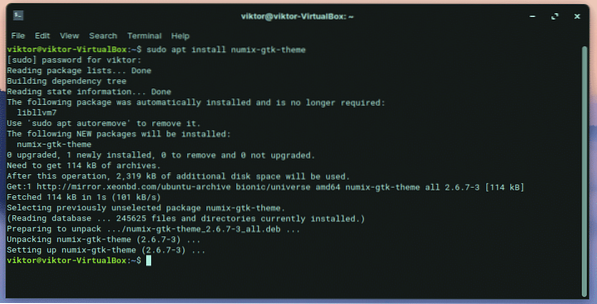
Si vous êtes intéressé par les variantes de thèmes et les thèmes d'icônes de Numix, utilisez plutôt la procédure suivante.
sudo add-apt-repository ppa:numix/ppa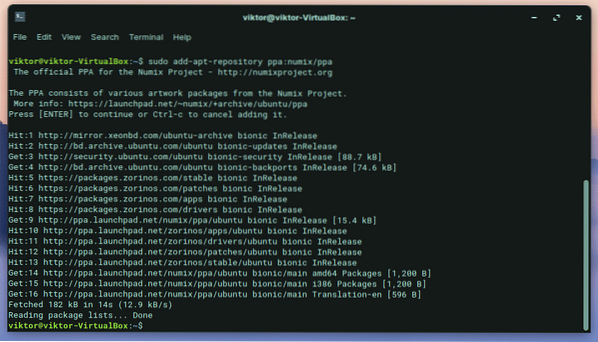
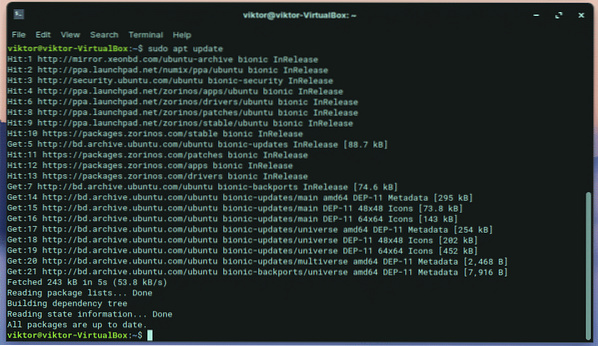
numix-icon-theme-cercle

Activer Numix à partir de GNOME Tweaks.

Adapta
Adapta est encore un autre thème GTK génial qui est bien considéré dans la communauté Linux. Il s'inspire d'un autre Material design bien connu de Google. La conception matérielle est ce que Google utilise dans la majorité de ses produits, y compris ses services Web et l'interface utilisateur d'Android. Adapta prend le concept et le transforme en un chef-d'œuvre.
Ce thème open source propose également différentes variantes, tout comme Arc. Tous sont garantis pour fonctionner avec n'importe quel environnement de bureau pris en charge par GTK.
Adapta propose son PPA officiel pour Ubuntu et les distributions basées sur Ubuntu. Heureusement, Zorin OS est une distribution basée sur Ubuntu et donc entièrement compatible avec la procédure.
Pour installer Adapta, lancez un terminal et exécutez les commandes suivantes.
sudo add-apt-repository ppa:tista/adapta
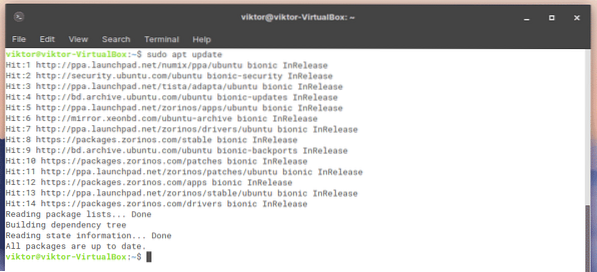
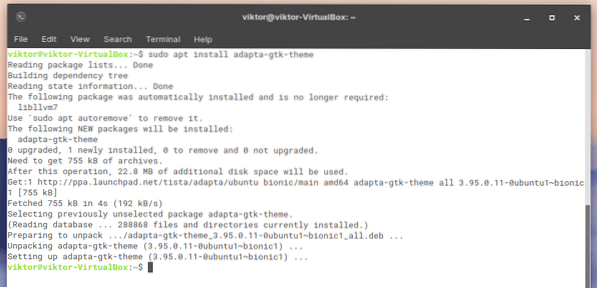
Voyons à quoi ça ressemble!

Canta
Voici un autre thème de conception de matériau plat pour les environnements de bureau prenant en charge GTK 2 et GTK 3. Il est similaire à Adapta dans le design Material mais ajoute plus de teinte et de profondeur au design plat. Une partie intéressante de ce thème est qu'il utilise des commandes de fenêtre de feux de circulation de style macOS.
La meilleure partie est probablement que Canta est l'un de ces thèmes GTK qui présentent un bord arrondi.
L'installation de Canta est un peu difficile. Cependant, exécutez simplement les commandes suivantes étape par étape.
git clone https://github.com/vinceliuice/Canta-theme.git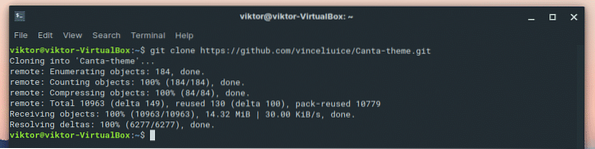
./installer.sh
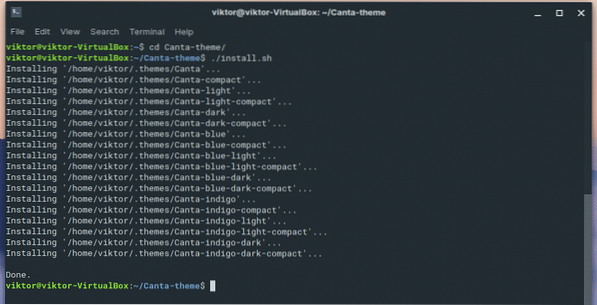
Pour installer le pack d'icônes, exécutez la commande supplémentaire suivante.
./installer.Shi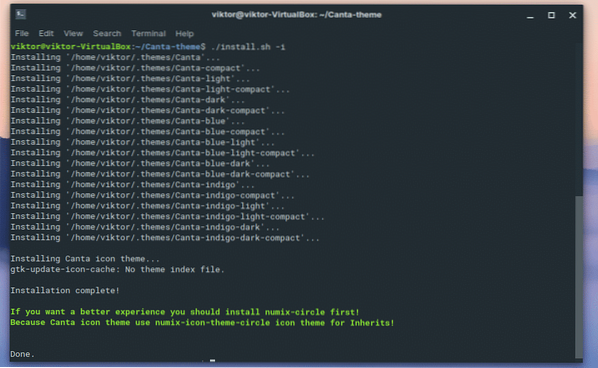
Activer Canta à partir de GNOME Tweaks.
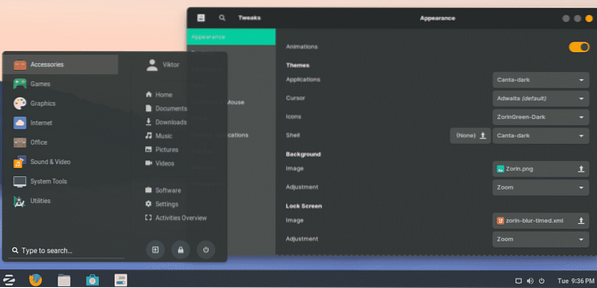
Papier
Encore un autre thème GTK vraiment cool. Ce thème de bureau moderne présente un design plat avec un effet d'ombre minimal pour ajouter de la profondeur.
Le papier est développé à l'aide de GTK 3, il n'est donc pas idéal à utiliser dans les environnements GTK 2. La nature plate du thème offre une sensation rafraîchissante sans trop de choses brillantes. Le papier a également son propre jeu d'icônes pour compléter l'ensemble de l'environnement.
Voici comment installer Paper.
git clone https://github.com/snwh/paper-gtk-theme.git
./installer-gtk-thème.sh

Voici à quoi ça ressemble.

Dernières pensées
Il y a beaucoup plus de thèmes GTK dans la nature. Ce sont les thèmes que j'aime le plus et qui ont une bonne réputation dans la communauté Linux. Cependant, il y en a quelques-uns vraiment cool dans la nature qui peuvent mieux convenir à votre goût.
N'hésitez pas à explorer par vous-même. Zorin OS est très convivial à cet égard.
Prendre plaisir!
 Phenquestions
Phenquestions


